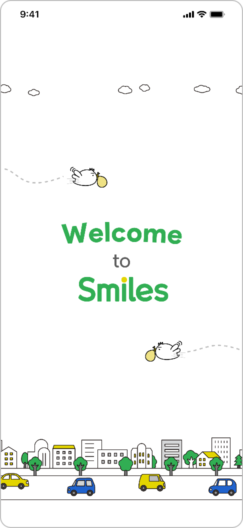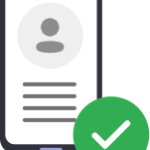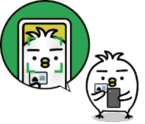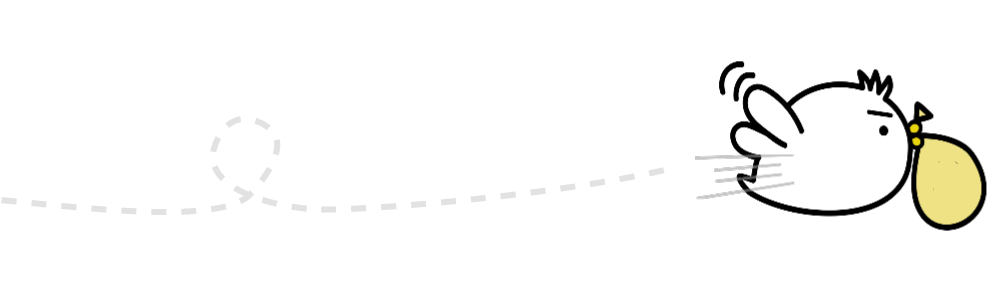1
Sendyアカウントはあるが、Smilesアカウントをお持ちでない方
2
SendyアカウントとSmilesアカウントをお持ちの方
はじめてSmilesを使う
Step 2
Sendyに登録した情報をSmilesに入れる
やり方をみる
Step 1
Smilesアカウントの作成方法
2. アプリの機能を確認する場合は左にスワイプ、先に進む場合は「スキップ」を選択してください。

3. アプリからの通知を受け取る場合は「OK」を選択してください。
4. 「Sendyアカウントの移行はこちらから」をタップして、「進める」をタップしてください。
5. メール アドレスを入力し、パスワードを作成した後、 同意するにチェックを入れ、「OK」をタップしてください。

6. 青い三角形をタップし、メールに送られてきた認証コードを入力してください。
Step 2
Sendyに登録した情報をSmilesに入れる
1. Sendyから移行しようとしている情報を確認してください。

2.「規約に同意します」にチェックを入れて「次へ」をタップします

3. Sendyのメールアドレスと生年月日を入力します。同意するにチェックを入れて「コードを送る」をタップしてください。

4. メールアドレスに送信された認証コードを入力し、「次へ」をタップします。

5.プロフィール、連絡先、Sendyアカウントを確認後、「移行する」をタップ

6. 移行申請が完了しました!反映まで今しばらくお待ちください。(再度申請する必要はありません) ※申請まで数時間かかる場合がございます。

Smilesを使ったことがある
1. Smilesのホーム画面に表示される「Smilesへの移行はこちらから」バナーをタップします。

2.「進める」をタップしてアカウントの移行に進みます。

3.「規約に同意します」にチェックを入れて「次へ」をタップします

4. Sendyのメールアドレスと生年月日を入力します。同意するにチェックを入れて「コードを送る」をタップしてください。

5. メールアドレスに送信された認証コードを入力し、「次へ」をタップします。

6. 移行する口座残高を確認し、「移行する」をタップ

7. 移行申請が完了しました!反映まで今しばらくお待ちください。(再度申請する必要はありません) ※申請まで数時間かかる場合がございます。